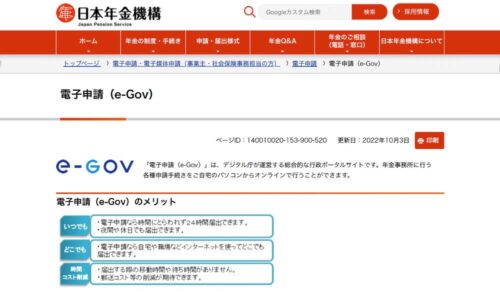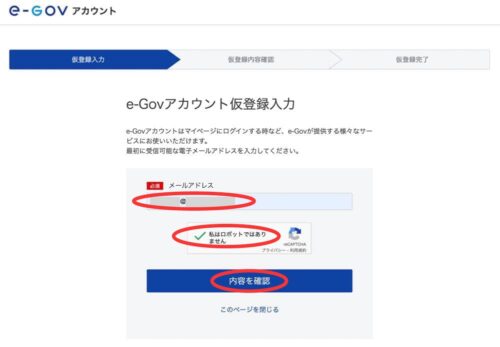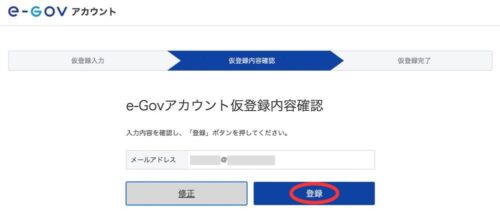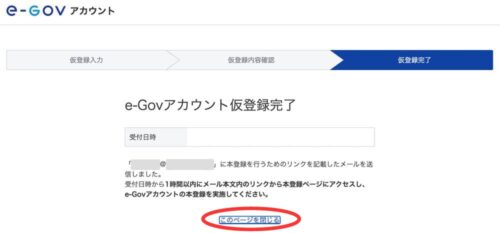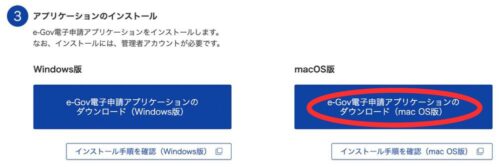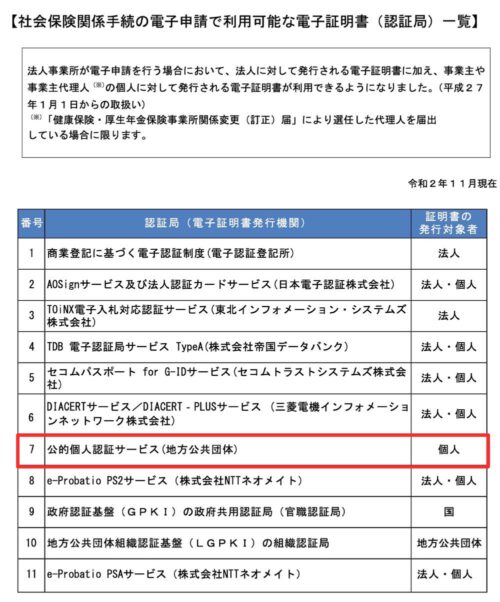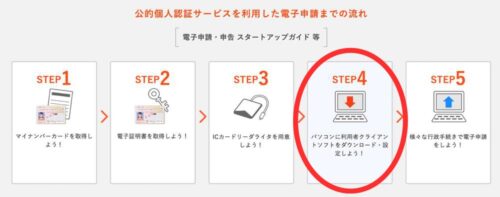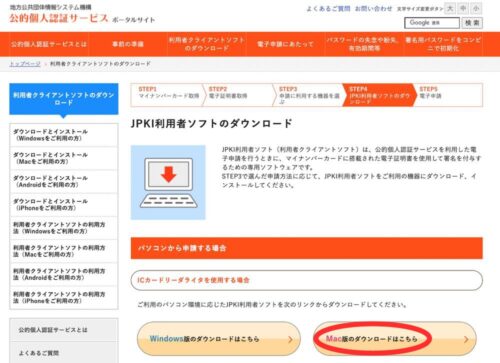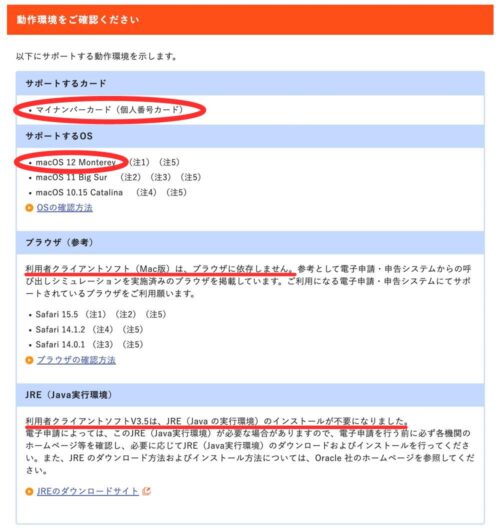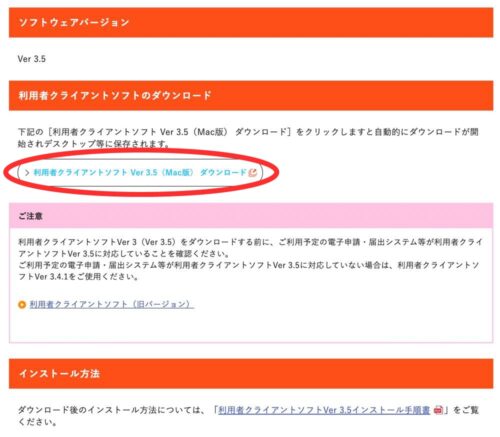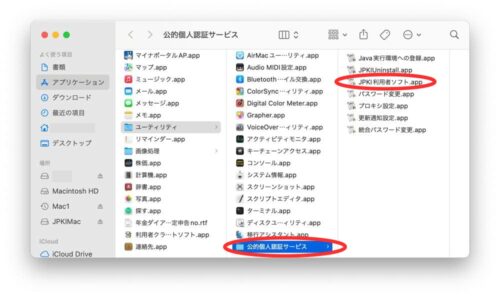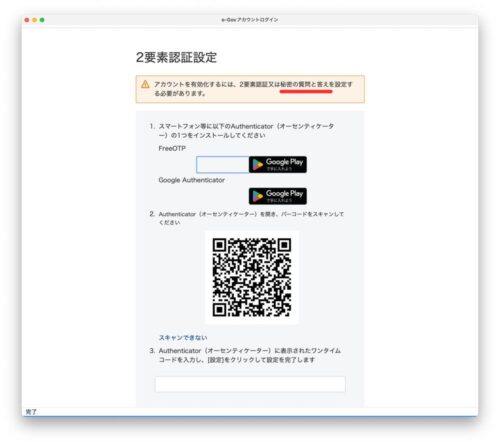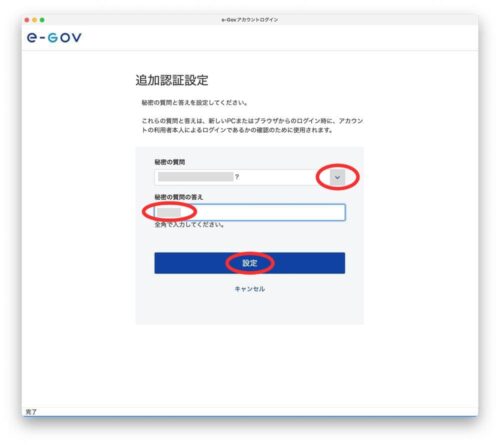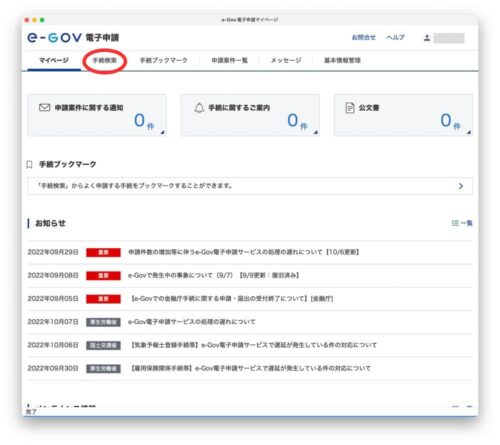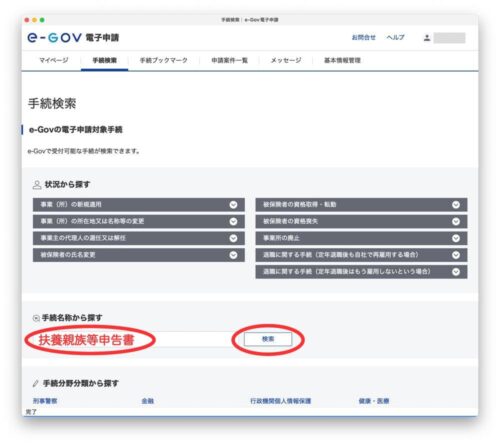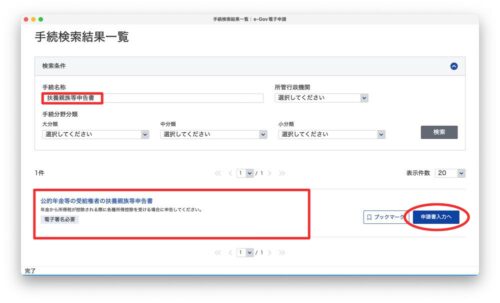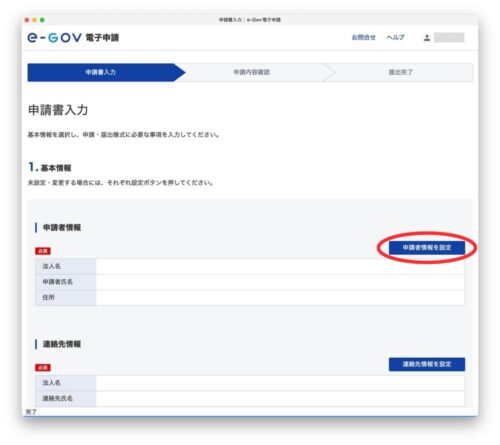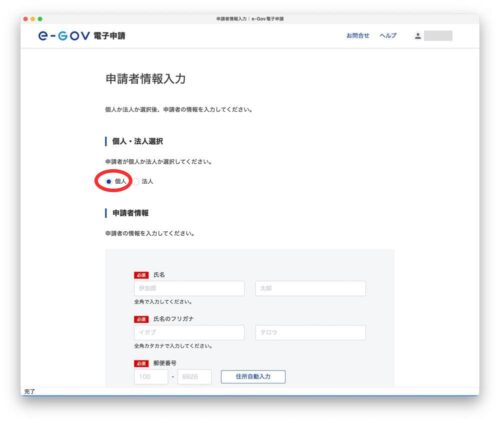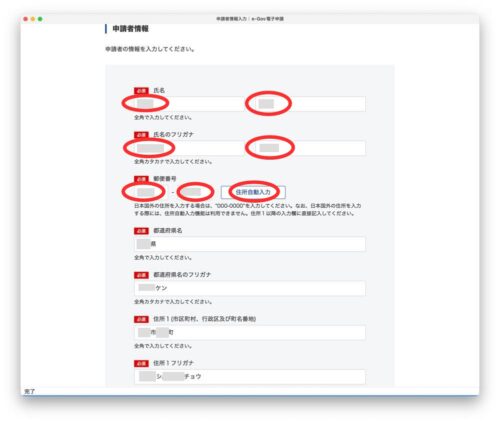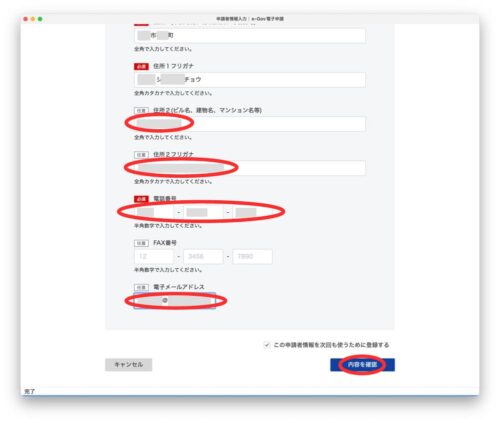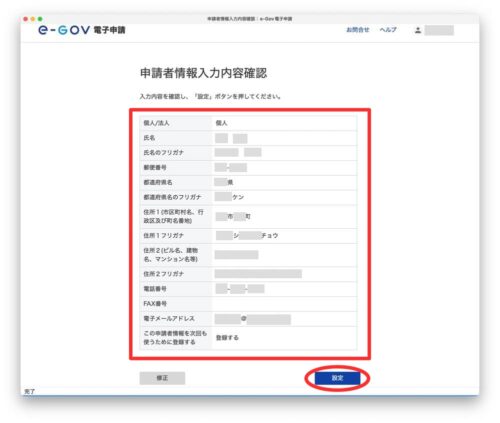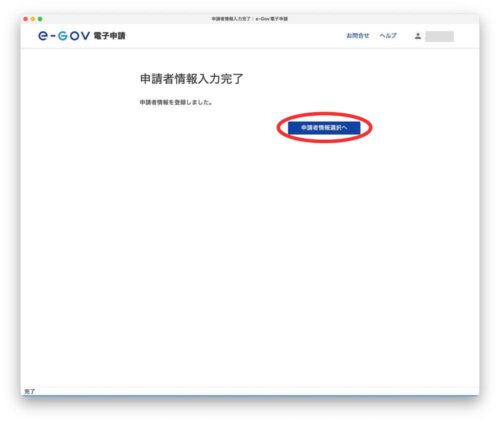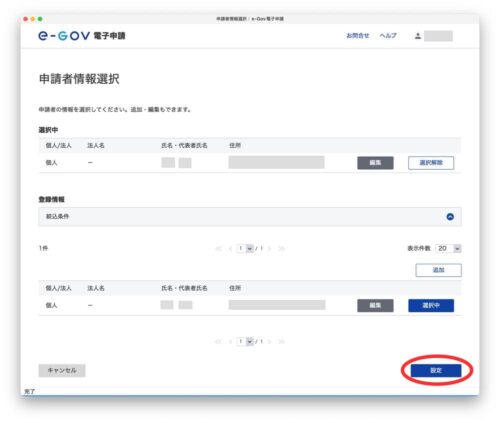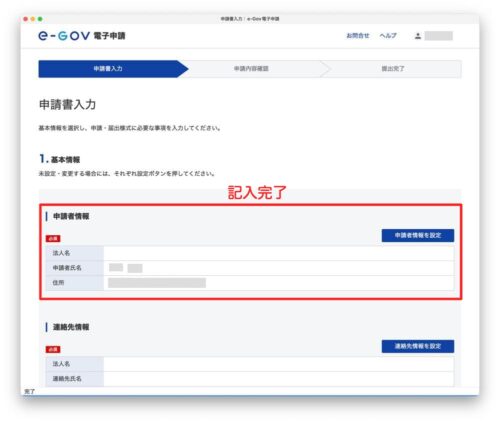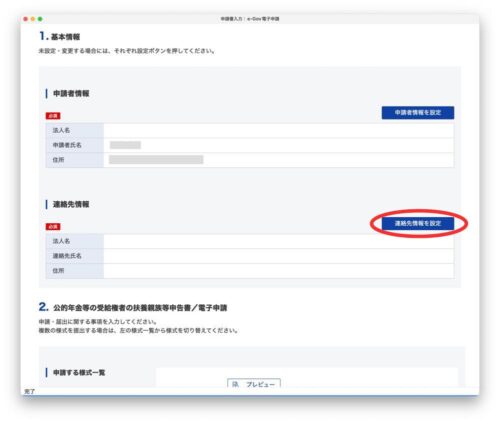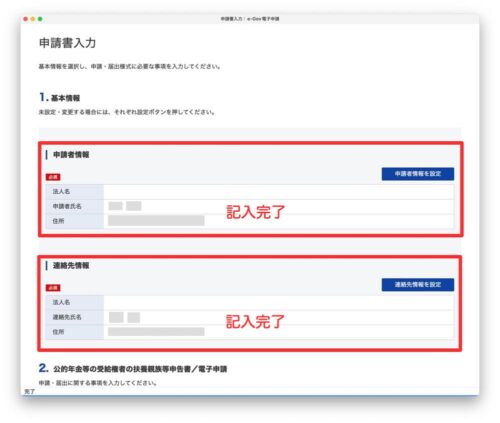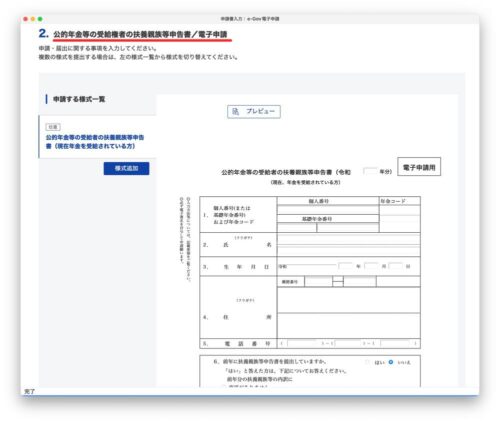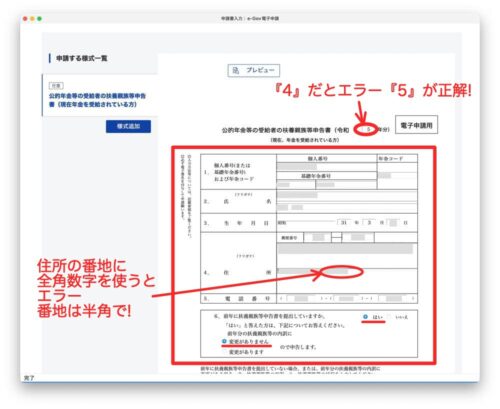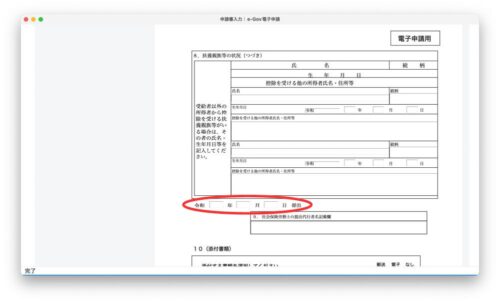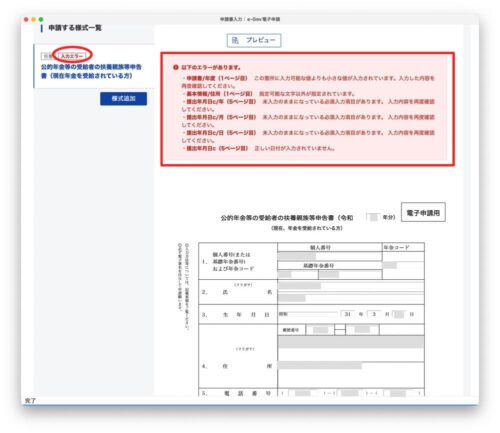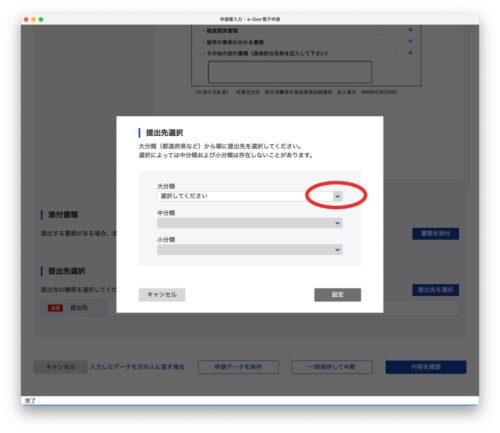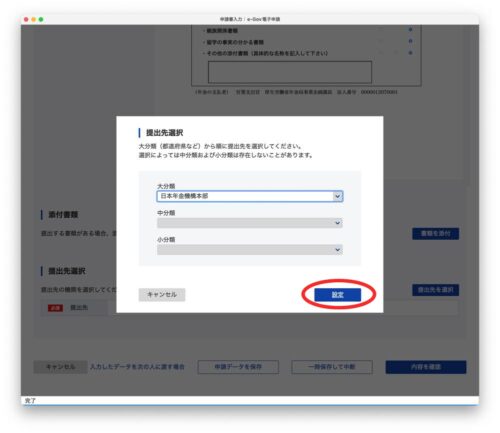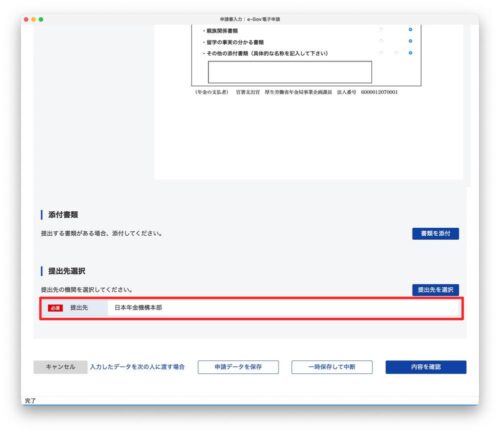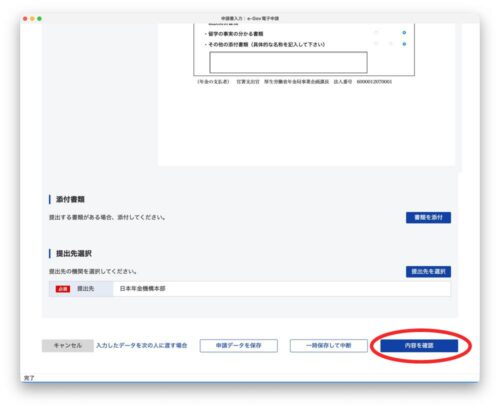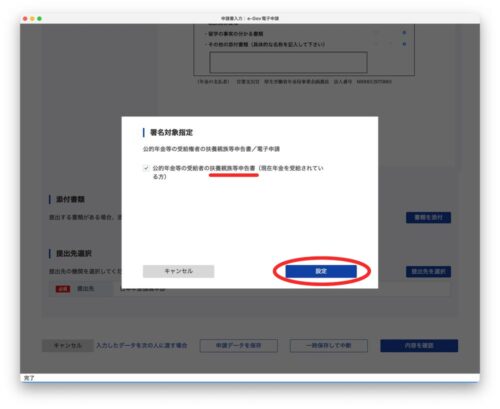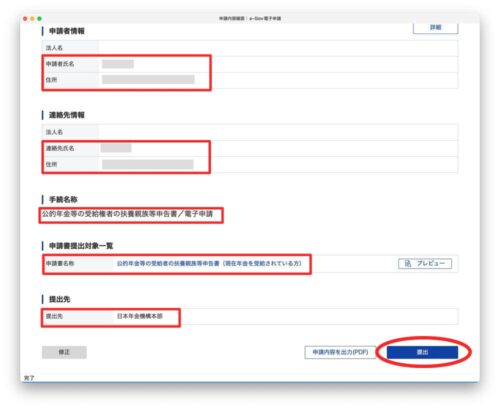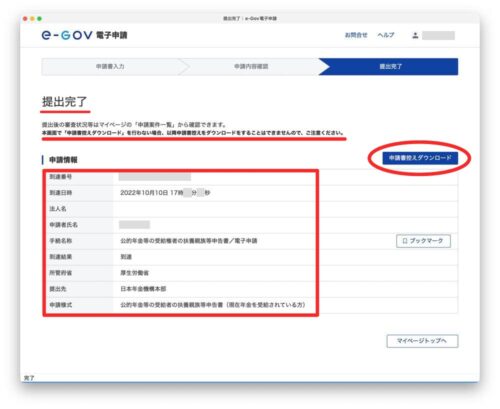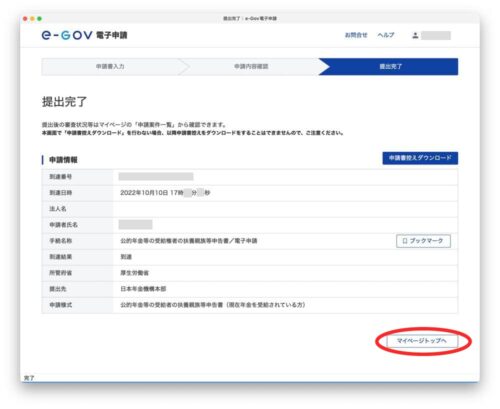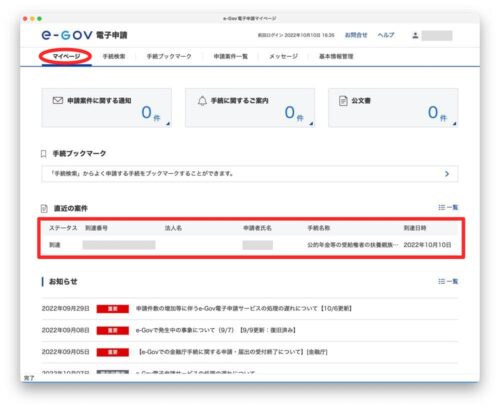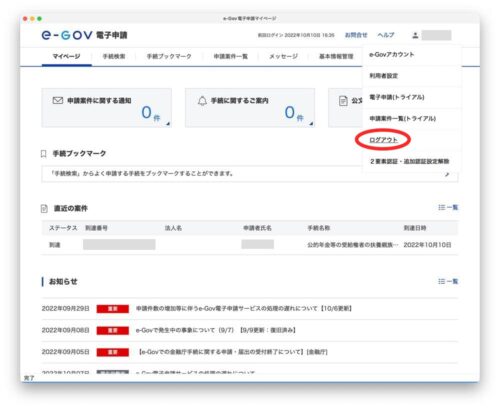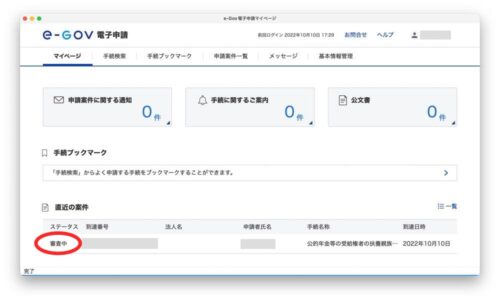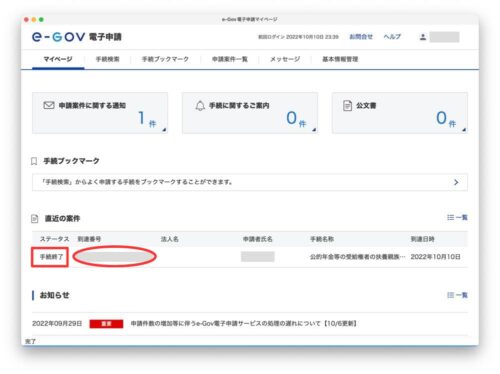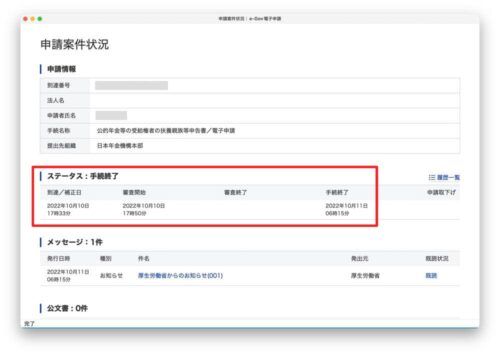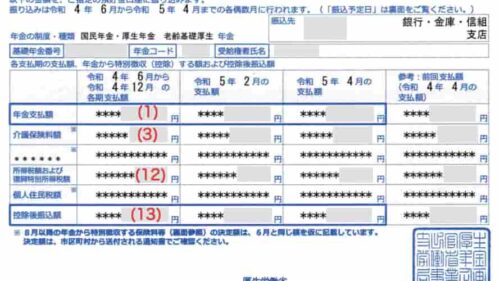年金受給者に毎年10月になると、日本年金機構から重要書類在中と書かれた封筒が届きます。
封筒には、扶養親族等申告書の記入用紙が入っています。
昨年までは、手書きで記入し返信用封筒に切手を貼って提出していましたが、
今年は、パソコンによる電子申請(e-Gov)に挑戦しました。
初挑戦なので、ちょっと苦労しましたが、見事に送信(提出)に成功しました。
今回、私がMacで行った電子申請の詳細な手順と間違いやすい点をまとめました
ので参考にして下さい。
郵送と電子申請(e-Gov)の比較 <扶養親族等申告書提出>
10月31日までに日本年金機構に提出する扶養親族等申告書の提出方法は、次の2通りあります。
(1) 届いた記入用紙に手書・郵送する方法
(2) パソコン上で記入し送信する方法 (電子申請)
| (1) 手書・郵送 | (2) 電子申請 | |
 |  | |
| 必要なもの | ● ボールペン ● 84円切手 | ● パソコンとICカードリーダ ● マイナンバーカード |
| 記入 | 手書き | 電子申請アプリ(e-Gov)を使用 |
| 送付 | ポストへ投函 | 電子申請アプリ(e-Gov)で送信 |
| メリット | 誰でも簡単 | 場所や時間の制約なし |
| デメリット | 切手代とポスト投函の手間 | パソコン設定等が難しい |
手書・郵送による方法については、こちらの記事をご覧ください。昨年、私が手書・郵送した経験をまとめています。パソコンをお持ちでない方は手書・郵送による方法となります。
電子申請は、パソコン (WindowsまたはMac)とICカードリーダとマイナンバーカードが必要となります。ICカードリーダとマイナンバーカードは、記入したデータを送信する時に本人かどうかを証明するために使用します。
今回、私はパソコン(i-Mac24インチ)により電子申請に初めて挑戦しました。昨年、電子申請に挑戦したのですが、うまくできませんでしたが、今年は無事に送信できました。
これから、私が行った電子申請の詳細な手順を説明していきます。
電子申請の全体の流れ <扶養親族等申告書>
電子申請は、e-Govという多くの行政書類の申請に対応したアプリを使います。e-Govは法人の申請にも対応していますので、個人が申請する場合は戸惑いますね。個人が初めて電子申請を行う場合、準備手順で断念してしまいそうです。初回の申請に成功すれば、2回目以降の電子申請は簡単に感じると思います。
日本年金機構のホームページに電子申請e-Govの簡単な説明がありますが、残念ながら扶養親族等申告書の電子申請について具体例による手順書がありませんので、私がまとめた手順が唯一参考になると思います。
e-Govアプリを使う準備から作成したデータを送信するまでの流れは次のようになります。
1の準備が終われば、来年からは2と3の手順だけで電子申請が済みます。
| 区分 | 順番 | 手順名 | 内容 |
| 1 準備 | 1ー1 | e-Govアカウントの登録 | e-Govアカウント登録ページで自分のメールアドレスとパスワードを登録します。 |
| 1ー2 | e-Govアプリの入手 | e-GovダウンロードページからMac用のe-GovアプリをダウンロードしてMacにインストールします。 | |
| 1ー3 | 公的個人認証サービスアプリの入手 | Safariではなく、Google Chromeで公的個人認証サービスのページを開いて、専用アプリをダウンロードしてインストールします。なぜかSafariではダウンロードできませんでした。 | |
| 1ー4 | e-Govログイン設定 | 追加のログイン設定として『2要素認証』か『秘密の質問と答え』を追加します。 | |
| 2 記入 | 2ー1 | e-Govログイン | メールアドレスとパスワード入力後、初回のみ『2要素認証』か『秘密の質問と答え』が要求されます。 |
| 2−2 | 手続の検索 | 扶養親族等申告書の申請手続を検索します。 | |
| 2−3 | 記入1 | 申請者の氏名等を入力します。 | |
| 2−4 | 記入2 | 扶養親族等申告書の内容を入力します。 | |
| 3 送信 | 3−1 | 送信前の準備 | ICカードリーダとマイナンバーカードを用意します。 |
| 3−2 | 送信 | 送信先を日本年金機構に指定し、電子証明(ICカードリーダーとマイナンバーカード)により送信します。 | |
| 3−3 | 送信後 | 申請書の処理状況を確認します |
1 準備
1−1 e-Govアカウントの登録
電子申請 e-Govのホームページのアカウント仮登録画面を開きます。
1 仮登録画面で、メールアドレスを入力し、『私はロボットではありません』にチェックを入れ、『内容を確認』ボタンをクリックします。
2 確認画面で、『登録』ボタンをクリックします。
3 仮登録完了画面が表示されます。本登録用のメールが届きますので、本登録を済ませます。
→ 詳細な手順は、電子申請 e-Govのホームページのアカウント登録方法を見てください。
1−2 e-Govアプリの入手
電子申請 e-Govのホームページで利用準備のページを開きます。
1 ページをスクロールして❸のMac用のe-Govアプリをダウンロードします。
2 ダウンロードしたパッケージを開けます。
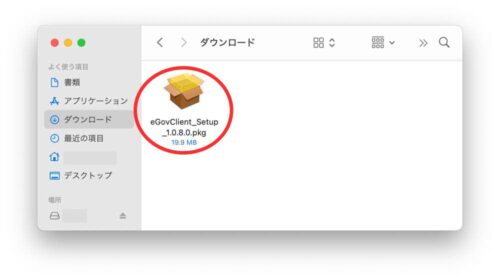
3 画面の指示に従ってアプリをパソコン(Mac)にインストールします。
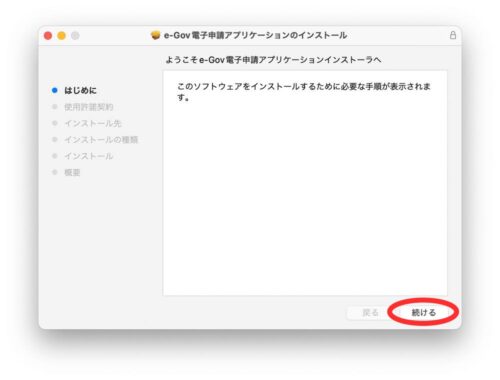
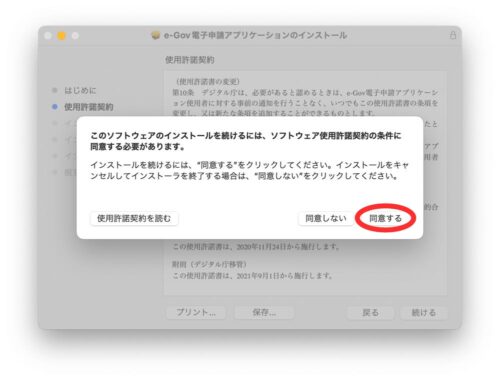
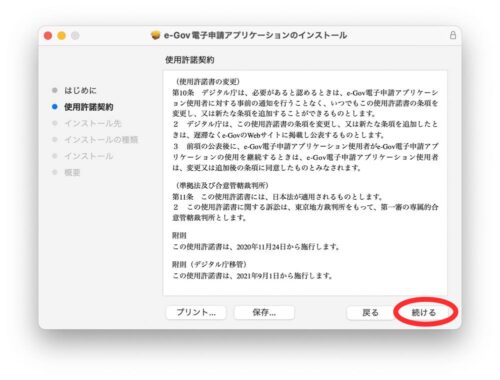
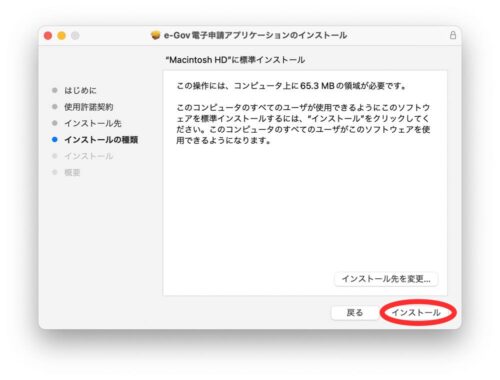
4 Mac用のe-Gov電子申請アプリケーションがパソコン(Mac)にインストールされました。
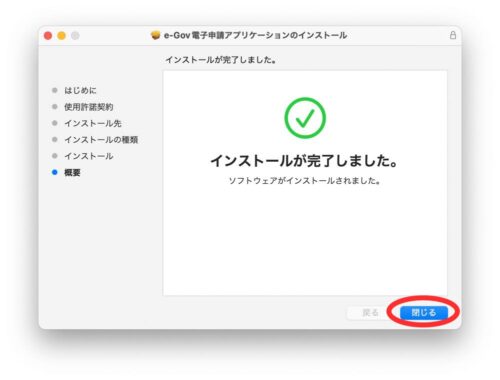
5 アプリのアイコンは次のようなデザインです。このアイコンをクリックするとアプリが起動します。

→ 詳細な手順は、電子申請 e-Govのホームページのインストール手順(MacOS版)を見てください。
1−3 公的個人認証サービスアプリの入手
扶養親族等申告書の電子申請 e-Govを行う場合は、データの送信時に電子証明書が必要となります。電子証明書の発行機関は、次のように、たくさんあるのですが、どれを選んだら良いのかわかりませんでした。悩んでいたところ、e-Taxによる確定申告で『公的個人認証サービス』を使ったことがあることに気づきました。
Macで公的個人認証サービスアプリを入手する場合、必ずGoogle Chromeを使ってください。Safariを使うとアプリを入手できませんでした。
1 Google Chromeにより公的個人認証サービスのホームページを開き、STEP4を選択します。
2 『Mac版のダウンロードはこちら』を選択します。
3 次の画面となります。公的個人認証サービスアプリの動作環境が表示されます。専用アプリですのでブラウザは関係ありません。JRE(Java実行環境)も関係ありません。
4 画面を下にスクロールして、公的個人認証サービスアプリ『利用者クライアントソフト V3.5(Mac版) ダウンロード』を選択します。
5 Macのダウンロードフォルダに、アプリのインストールパッケージ『JPKMac・・.dmg』が保存されます。
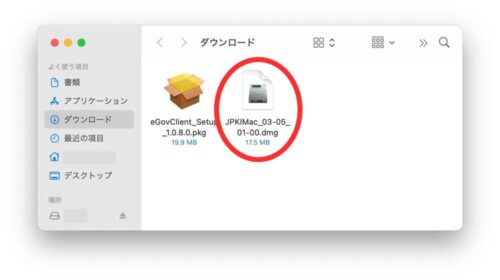
6 ダブルクリックすると、インストールパッケージ『JPKIInstll.pkg』がマウントされます。
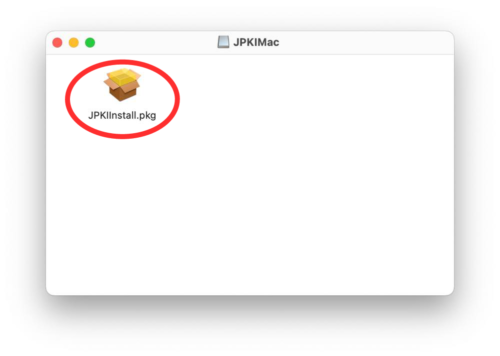
7 ダブルクリックすると、『JPKI利用者ソフトのインストール』画面が表示されます。画面の指示に従ってインストールを進めます。
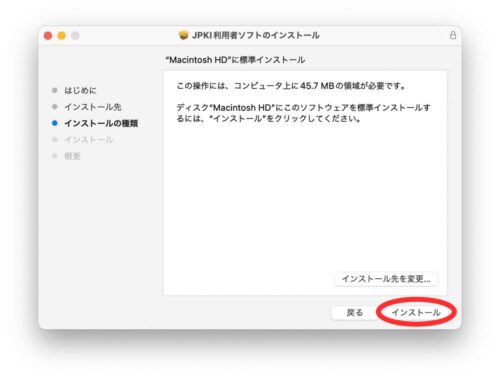
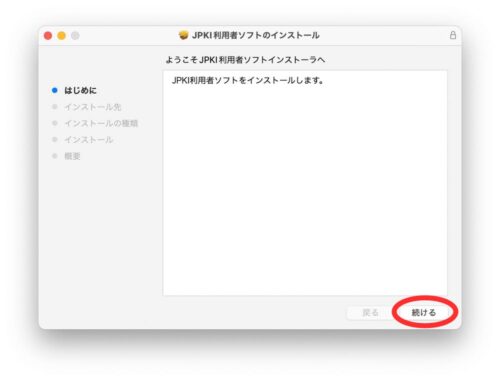
8 『インストールが完了しました。』の画面に、『利用者クライアントソフト_Safri_Chrome対応版をご利用の場合、以下の手順に従って、ブラウザ拡張を設定してください。』とありますが、関係ありませんので何もしなくてOKです。
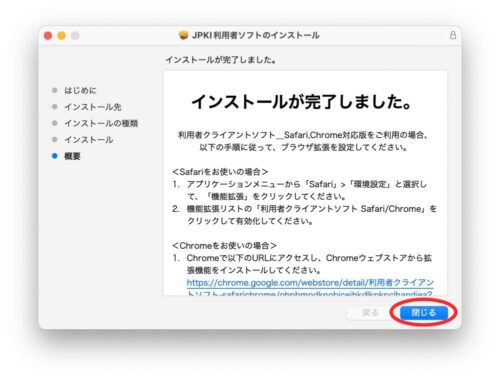
9 『JPKI利用者ソフトのインストーラをゴミ箱に入れますか?』の画面で、『ゴミ箱に入れる』を選択します。
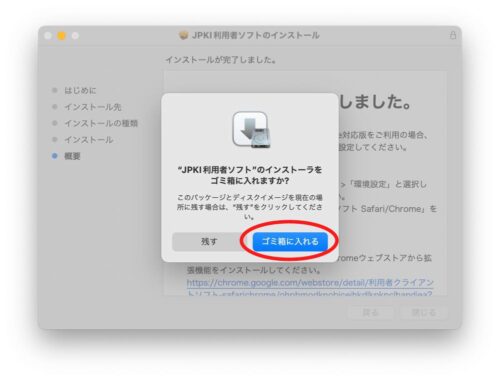
10 Macのアプリフォルダのユーティリティに、『公的個人認証サービス』フォルダが追加されます。扶養親族等申告書の電子申請 e-Govで使うアプリは『JPKI利用者ソフト』のみです。
11 『JPKI利用者ソフト』を起動すると、次のような画面が表示されます。扶養親族等申告書の電子申請e-Govでデータを送信する時に使用します。
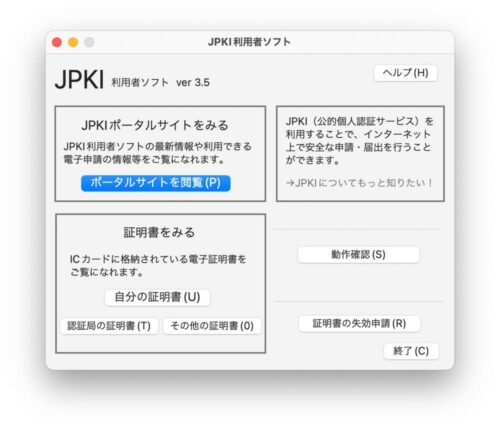
1−4 e-Govログインの追加設定 <2要素認証設定か秘密の質問と答え>
セキュリティを高めるため、e-Govアプリにログインする時にメールアドレスとパスワードの他に追加の設定が必要です。次の2つの設定方法から選べます。私は簡単な『秘密の質問と答え』を選びました。
● 2要素認証設定
● 秘密の質問と答え
1 Macのアプリケーションのフォルダからe-Govアプリを起動します。

2 e-Govアプリのログイン画面が表示されます。登録したメールアドレスとパスワードを入力し、『ログイン』ボタンをクリックします。
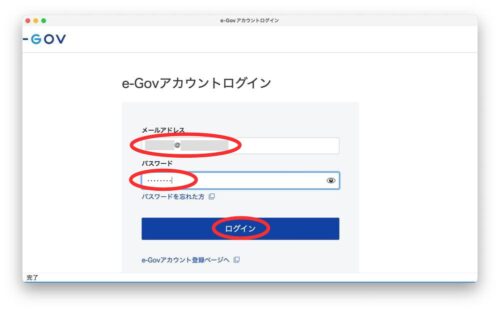
3 『2要素認証設定』画面が先に表示されます。
私の場合、この設定方法がうまくできませんでしたので、『スキップ』しました。
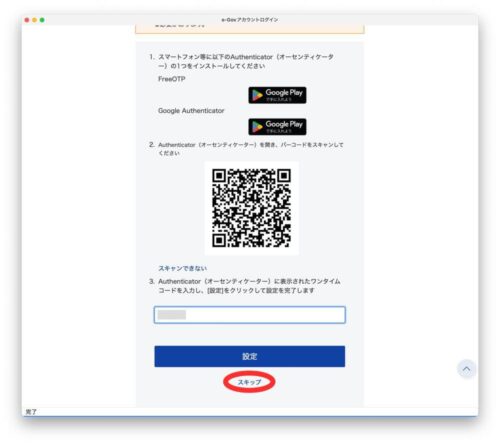
4 次の『追加認証設定』画面で、秘密の質問を選び、自分しかわからない答えを設定しました。
2 記入
2−1 e-Govログイン
e-Govアプリを使う準備が全て完了しましたので、やっとe-Govアプリにログインできます。
1 e-Govアプリを起動し、ログイン画面でメールアドレスとパスワードを入力し『ログイン』ボタンをクリックします。
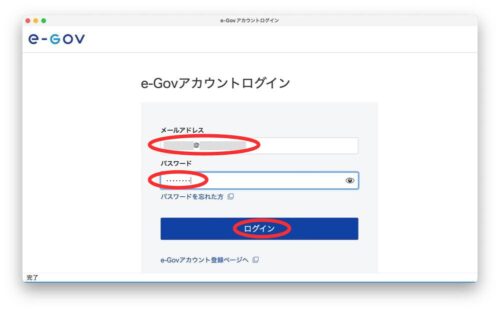
2 『追加認証』画面で、設定した秘密の質問の答えを記入して、『認証』ボタンをクリックします。同じパソコンで作業する場合、2回目のログインから追加認証は不要となります。
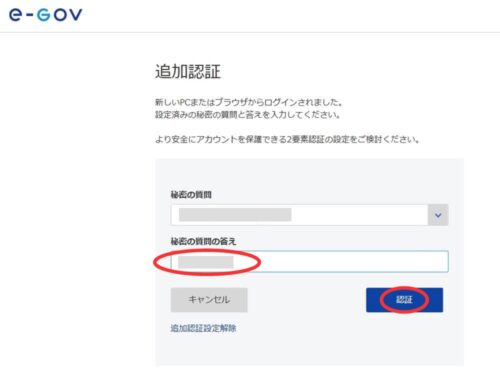
3 準備作業が長かったのですが、やっと、e-Gov電子申請アプリのマイページが表示されました。申請したものがまだありませんので0件となっています。現在の画面は、マイページですが、『手続検索』ボタンを選択し、画面を切り替えます。
2−2 手続の検索
1 『手続検索』画面で、『手続名称から探す』の欄に、『扶養親族』と入力して『検索』ボタンをクリックします。
2 検索結果の1件目の『公的年金等の受給権者の扶養親族等申告書』の右にある『申請書入力へ』ボタンをクリックします。この申請は電子署名必要と明記されています。ここで『ブックマーク』ボタンをクリックしておくとマイページにブックマークに登録されますので、いつでも呼び出せるようになります。
2−3 記入1 <申請者と連絡先を設定>
ここから、扶養親族等申告書の電子申請の記入が始まります。最初、申請者と連絡先を記入します。この記入後に扶養親族等申告書のフォームに記入します。
1 申請書入力画面の『1.基本情報』のところで、『申請者情報設定』ボタンを選択します。
2 『申請者情報入力』の画面が表示されます。『個人・法人選択』で『個人』を選択します。
3 『申請者情報』のところで、氏名・住所・電話番号等を記入します。
4 記入後、『内容を確認』ボタンを選択します。
5 『申請者情報入力内容確認』の画面で、記入した内容に間違いがないか確認します。修正したい場合は『修正』ボタン、OKなら『設定』ボタンを選択します。
6 『申請者情報入力完了』画面で、『申請者情報選択へ』ボタンをクリックします。
7 『申請者情報選択へ』の画面となりますが、何もしないで『設定』ボタンをクリックします。この画面は、複数の申請者の情報が入力されている場合に、申請者を選択する画面です。
8 『申請書入力』の最初の画面に戻りました。『申請者情報』のところに申請者の氏名と住所が表示されます。
9 次に、『連絡先情報』のところで、『連絡者情報を設定』ボタンをクリックします。
10 先ほどの申請者情報の記入と全く同じ内容を『連絡先情報』として記入します。同じ内容を2回も記入するのは効率が悪いですね。法人も使えるシステムのデメリットでしょうか。連絡先情報は申請者情報と同じだと操作できるとありがたいです。
2−4 記入2 <扶養親族等申告書の記入>
ここから目的の扶養親族等申告書の記入を始めます。ここまで大変でしたが、来年からは、ここでの記入のみとなりますので、非常に楽になると思います。
1 この画面までスクロールします。
2 扶養親族等申告書の記入フォームに必要事項を記入します。現在は令和4年度ですが、扶養親族等申告書の場合、令和5年度の申告となりますので、令和『4』ではなく令和『5』と記入します。続いてフォームの1.から5.に、マイナンバーカードを見て『個人番号』、年金手帳等を見て『基礎年金番号』と『年金コード』、氏名の『フリガナ』、『氏名』、『生年月日』、『郵便番号』、住所の『フリガナ』、『住所』、『電話番号』を記入します。
私は、フォームの『6. 前年に扶養親族等申告書を提出していますか。』で『はい』にチェックを入れました。『前年分の扶養親族等の内訳に』対して、『変更がありません』にチェックを入れました。提出が初めての方は、次の新規用の手引き(手書き・郵送)を参考に記入します。提出が2回目以降の方は次の継続用の手引き(手書き・郵送)を参考に記入します。
→ 「扶養親族等申告書作成と提出の手引き(新規用)」(PDF 2,988KB)
→ 「扶養親族等申告書作成と提出の手引き(継続用)」(PDF 4,091KB)
なお、扶養親族等申告書の電子申請用の記入フォームへ入力の決まりについては、次のPDFを参照して下さい、半角・全角等の細かい記入上の決まりが書いてあります。エラーがある場合は、このPDFを読んでください。
→ 公的年金等の受給者の扶養親族等申告書(現在年金を受給されている方) PDF
3 最後に、記入フォームの最後までスクロールして、提出年月日を忘れずに記入します。
記入した内容にエラーがあると、次のように赤枠にエラー内容が表示されますので、修正します。私の場合、令和5年度を令和4年度と記入したこと、番地を全角で記入したこと、提出年月日を記入していなかったことが指摘されました。
4 画面をスクロールして、『提出先選択』のところで、『提出先選択』ボタンをクリックします。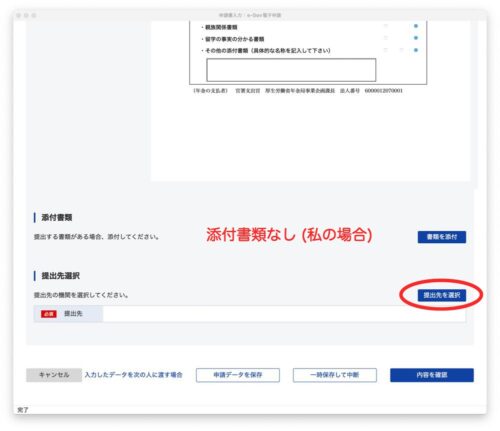
5 大分類のところで、右の▼をクリックします。
6 『日本年金機構本部』を選んで、『設定』ボタンをクリックします。
7 提出先のところに、『日本年金機構本部』が設定されました。
ここで、『内容を確認』ボタンをクリックする前に、次の送信前の準備が必要です。
3 送信(提出)
3−1 送信前の準備 <ICカードリーダ・マイナンバーカード>
記入がすべて終わりましたが、送信前に準備が必要です。送信時にマイナンバーカードによる電子証明書が要求されますので、その準備作業です。
1 パソコン(Mac)にICカードリーダを接続し、マイナンバーカードをリーダの上に置きます。
→ マイナンバーカードに対応したICカードリーダライタ一覧(公的個人認証サービスに対応したもの)

ICカードリーダは、WindowsとMacの両方に対応しているソニーのRC-S300がお勧めです。e-Taxやマイナポータルなどの公的個人認証サービスに対応、交通系ICカードの残高や利用履歴の確認に対応しています。
2 Macのアプリケーションフォルダから『JPKI利用者ソフト』を起動します。この後の手順で、扶養親族等申告書の記入済みデータを送信する時に電子認証が要求されますので、その時に『自分の証明書』ボタンをクリックします。しばらく、『JPKI利用者ソフト』を起動したままにします。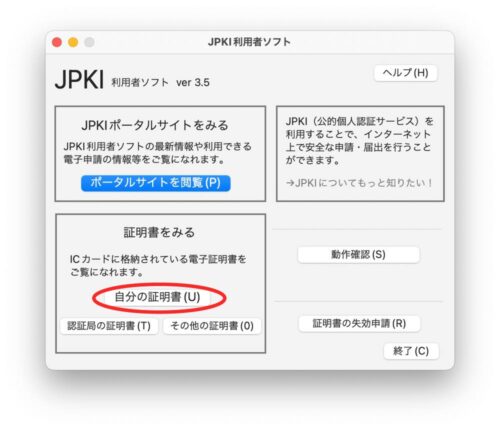
3−2 送信 <扶養親族等申告書の記入データ>
ICカードリーダにマイナンバーカードをセットし、公的個人認証サービスのJPKI利用者ソフトが起動していますので、e-Govアプリで扶養親族等申告書の記入データを日本年金機構に送信する準備ができました。
1 e-Govアプリの画面で『内容を確認』ボタンをクリックします。
2 『署名対象指定』の画面で、『設定』ボタンをクリックします。
3 『証明書選択』画面で、『読込』ボタンをクリックします。
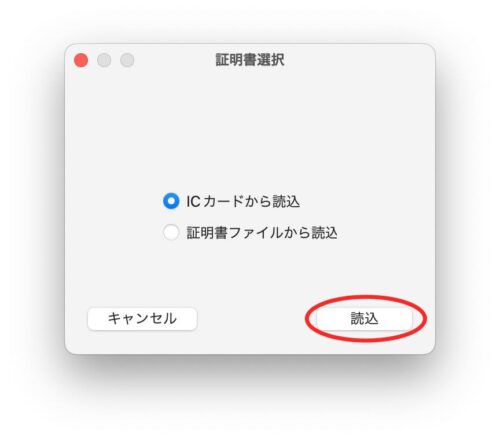
もし、ICカードリーダが正常に接続されていないと次のエラーが表示されます。
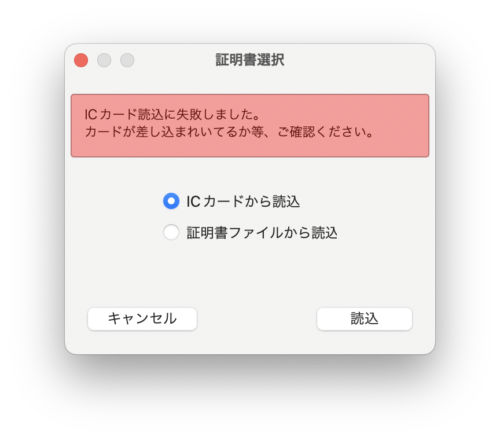
4 次の画面で、マイナンバーカードの6桁のパスワードを入力します。
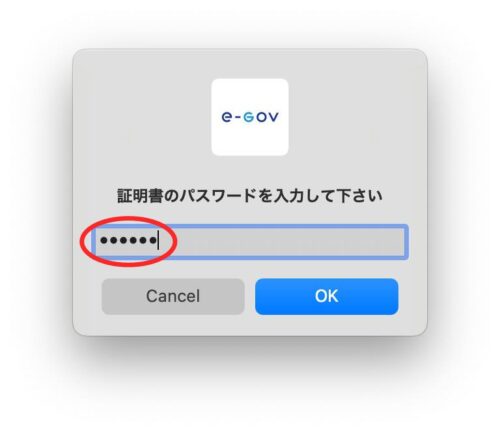
5 『申請内容確認』の画面が表示されますので、『提出』ボタンをクリックします。
6 『提出完了』画面が表示されます。無事に扶養親族等申告書の記入データが日本年金機構に到達したようです。到達日時までわかります。『申請書控えダウンロード』ボタンをクリックします。
7 提出したデータの控えは圧縮ファイルとしてパソコンにダウンロードされます。
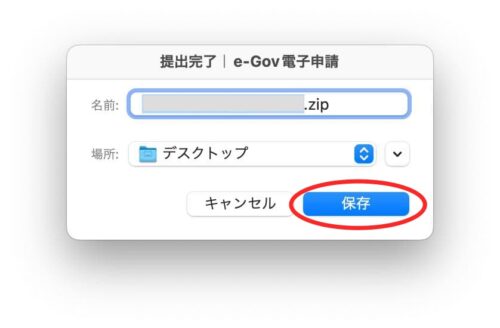
8 『マイページトップへ』ボタンでマイページに戻ります。
9 マイページの『直近の案件』に先ほど行った扶養親族等申告書の電子申請の状態(ステータス)が表示されています。
10 全ての作業が終わりましたので、e-Govのマイページからログアウトします。
11 ログアウトするとe-Govアプリのログイン画面に戻ります。
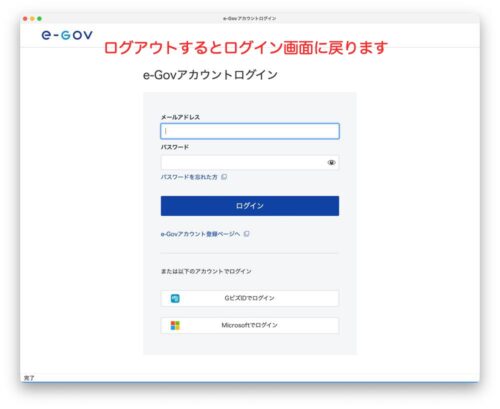
3−3 送信後
送信後、e-Govアプリに再ログインすると、送信した扶養親族等申告書の処置状況を確認できます。
1 送信後、マイページを見ると、ステータスが審査中となっています。
2 e-Govアプリのメッセージ画面を見ると、詳しい処置内容がわかります。
3 送信後、再度ログインしてステータスを見ると、手続終了となっています。
4 『到達番号』をクリックすると、申請案件状況が表示されます。
・到達日:2022年10月10日 17時33分
・審査開始:2022年10月10日 17時50分 (17分後に審査開始)
・審査終了:ブランク
・手続終了:2022年10月11日 06時15分 (手続きが翌日に終了)
手続きは終わっているのに、審査がまだ終わっていない!不思議ですね。
まとめ
今年は、扶養親族等申告書を苦労しながらもネット提出(電子申請)できました。
昨年、ネット提出に挑戦して挫折していましたので、達成感があります。
来年から、申請書に手書き後、84円切手を買い、封筒に貼ってポストまで行く必要がありません。
今回、ネット提出(電子申請)で感じた問題点は、
・いつでも・どこでも・簡単と言うが簡単ではない。
・扶養親族等申告書の電子申請の具体的な手順書がない。(私の記事が具体例となります)
・法人も使うアプリなので個人には使いにくい。
・電子認証の方法が多く紹介されているが、どれが個人に推奨されるのか、わからなかった。
・MacのSafariで公的個人認証サービスのアプリがダウンロードできない(Google ChromeはOK)。
今後、改善して欲しいですね。
最初のネット提出(電子申請)は、アプリや電子認証等の準備が面倒ですが、
来年からは、楽になりますので、ぜひ、私の記事(手順例)を参考に、
電子申請に挑戦してみてください。
(2022年10月26日追記) 今年電子申請しても来年も紙の扶養親族等申告書が届くそうです!
今年電子申請できましたので、来年の扶養親族等申告書は紙で郵送されて来るのか、それとも、メールで案内が届くのかが気になっていました。そこで、この件について、日本年金機構の『扶養親族等申告書お問い合わせダイヤル 0570-081-240(ナビダイアル)』に電話で問い合わせました。結果は・・・・
『現時点では、来年も紙の扶養親族等申告書フォームが郵送で届く予定です。』
との回答でした。来年、扶養親族等申告書の送付方針の変更があればメール等の電子的な案内に変わる可能性はありますが、現状では、扶養親族等申告書は年金受給者で年金に所得税がかかる人に郵送するということになっています。
私のように電子申請する人が多くなれば、郵送に掛かる経費を大幅に削減できると思います。